Ординатные размеры создаются вдоль оси активной плоскости ЛСК. Эти размеры показывают расстояние от общего начала. Пример показан ниже. Обратите внимание, что размерные линии отсутствуют.
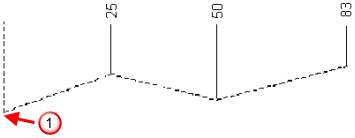
 Исходная точка
Исходная точка
Чтобы создать ординатный размер:
- Откройте вкладку Примечание > панель Размер > Несколько > Ординатный.
Откроется панель инструментов Размер. Эту панель инструментов можно использовать для редактирования атрибутов новых размеров, таких как текст примечания.
- Выберите мышью точку, представляющую начало ординатного размера:
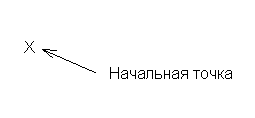
- Выберите мышью положение размера.
От базовой точки тянется эластичная линия к курсору мыши:
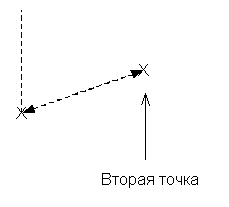
- Переместите курсор и щёлкните мышью, чтобы задать положение примечания и добавить размер.
В зависимости от того, где вводится текст, создаются вертикальный или горизонтальный размеры. Возможные вертикальный или горизонтальный размеры отображаются при перемещении мыши.
В данном случае введено следующее положение:
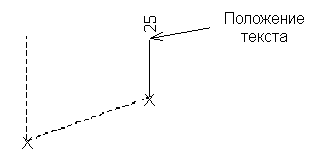
Ориентация данного размера задаёт ориентацию всех ординатных размеров группы.
- Выберите мышью положение следующего размера.
Эластичная выносная линия привязана к курсору мыши. При движении мыши она меняется.
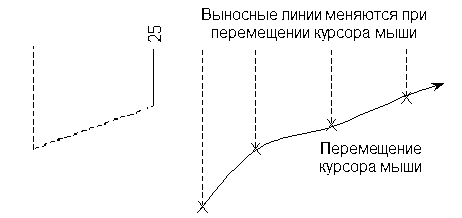
Один конец выносной линии остается на одной оси с положением текста:
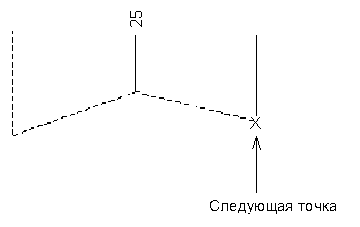
Как только размер введён, отображается его значение:
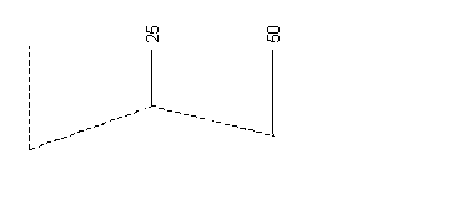
Размерный текст нового размера автоматически центрируется с первым размером.
Чтобы не размещать текст по центру, отключите опцию Центрированный текст на странице Черчение > Размеры > Примечание диалога Параметры и выберите мышью положение текста.
Если текст нового размера расположен слишком близко к тексту первого, его размерная линия автоматически создаётся ломаной.
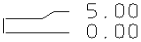
Можно задать тип ломаной на странице Черчение > Размеры > Линии в диалоге Параметры.
- Продолжайте выбор положений других размеров:
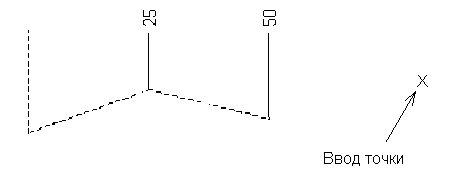
Если опция Центрированный текст активна, ввод каждого нового размера требует только одного щелчка мыши.
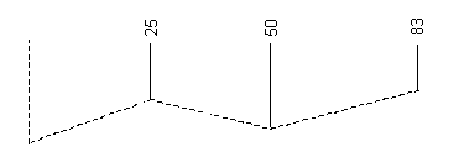
- Чтобы завершить создание ординатных размеров, нажмите кнопку
 на панели инструментов быстрого доступа.
на панели инструментов быстрого доступа.